Настройка клиента CS 1.6
Вы находитесь на информационном ресурсе о Counter-Strike v1.6. На сайте находятся файлы, дополнения, видео, статьи. Наша задача - создать место, в котором можно собрать все материалы и знания по CS-1.6.|
Общий раздел [6]
Основные вопросы и проблемы клиента CS 1.6
|
|
Настройка сервера CS 1.6 [2]
Непосредственно руководства по настройке сервера CS 1.6
|
| Блог [1] |
- Нас уже 22503
- Администраторов: 1
- Модераторов: 0
- Проверенных: 6
- Пользователей: 22495
| Главная » Статьи » Общий раздел |
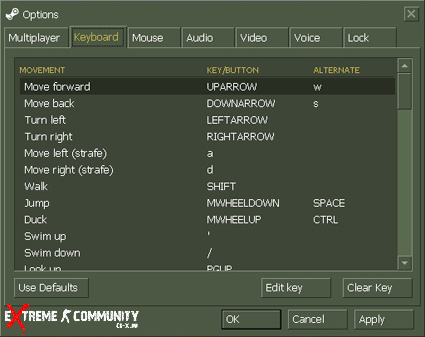 Многие новички (уж поверьте, их и сейчас много), скачивая и устанавливая клиент Counter-Strike 1.6, сразу присоединяются на первые попавшиеся сервера и начинают играть, даже не разобравшись с элементарным управлением и настройками. В этой статье вы познакомитесь с общими настройками и опциями клиента CS 1.6. Как принято, все доступные настройки в играх делятся на разделы. В материале приводится описание и предназначение, а также влияние на игровой процесс каждой опции. Итак, первая «жертва», если так можно выразиться, будут настройки многопользовательской игры (MultiPlayer).
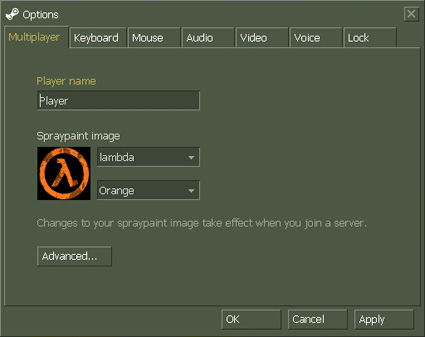
Нажмите кнопку «Advanced» и перед вами появится окно с дополнительными настройками.
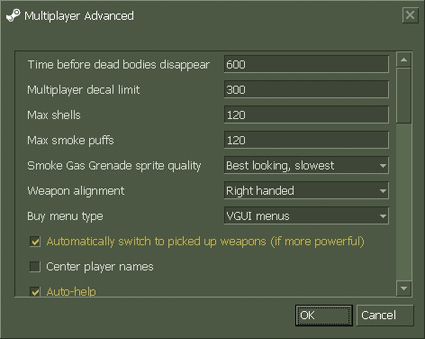
Маркеры:
Большинство этих опций лучше всего не изменять. Перейдем во второй раздел меню настроек - «Keyboard».
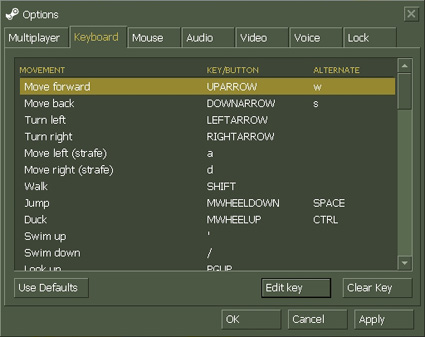 Здесь можно назначить любую клавишу в игре на выполнение определенных команд. Кнопка «Use Defaults» сбросит все изменения, сделанные вами. Обычно опытные игроки никогда не изменяют назначения клавиш и продолжают играть с ними всегда. Раздел «Mouse» - настройки мыши.
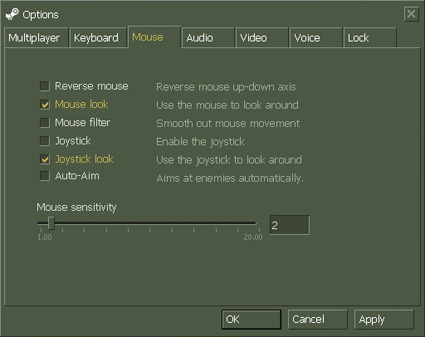 Маркеры:
Ниже находится ползунок, при помощи которого можно отрегулировать чувствительность мыши в игре. Значение скорости мыши можно также задать в поле. Следующий раздел меню настроек - «Audio» (звуки).
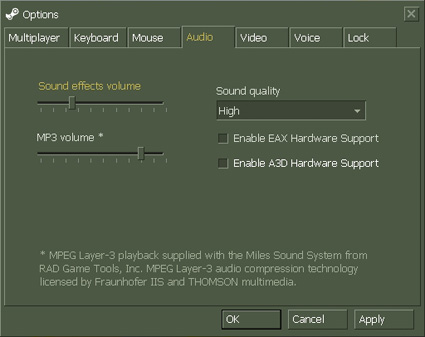 В нем ничего особенного - можно отрегулировать только шкалу громкости звуков и музыки в игре. Наконец, самый важный раздел меню опций - «Video» (видео). Здесь присутствуют настройки, которые могут в целом повлиять на игровой процесс.
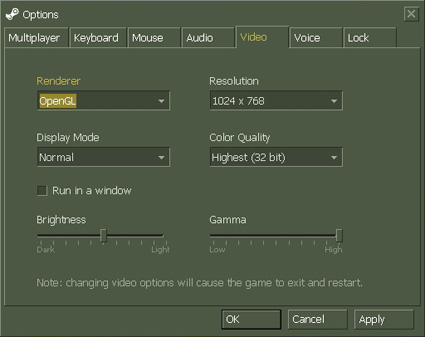 «Renderer» - определяет тип отображения графики в CS 1.6 «Resolution» - здесь можно выбрать разрешение в игре. Выбирайте разрешение исходя от скорости вашего компьютера, непосредствено от системного разрешения. «Display Mode» - режим отображения (зависит от формата монитора) «Color Quality» - качество цвета (количество цветов на экране) Галочка «Run in a window» позволяет запускать игру в отдельном окне. Ниже «Brightness» и «Gamma» - яркость и контраст соответственно. Кстати, при изменении любых параметров в этом разделе меню настроек произойдет перезапуск игры. А теперь раздел настройки микрофона - «Voice».
Маркеры:
Остальные две шкалы регулируют громкость передачи и приема звука соответсвенно. Кнопочкой «Test Microphone» можно проверить свой микрофон (если полоса меняет свой цвет, когда вы говорите в микрофон, значит он работает) Последний и самый глупейший раздел меню настроек - «Lock».
Здесь находится только одна галочка, которую можно активировать. При включении этой опции в игре блокируется кровь и насилие. Странно, зачем разработчики поместили эту опцию в игру.. | |
| Просмотров: 10364 | Комментарии: 4 | Теги: | Рейтинг: 0.0/0 |
| Всего комментариев: 4 | ||||
| ||||




